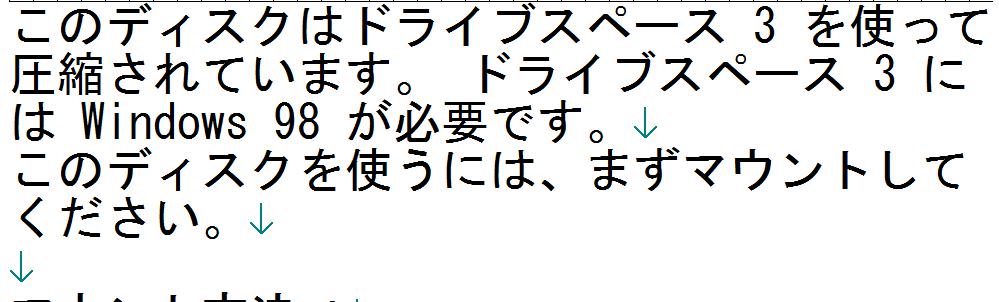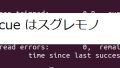ドライブスペース3とは?
Windows95、Windows98、WindowsMe時代に、フロッピードライブが必須で、ハードディスクの容量が数Gバイトの時に、圧縮ドライブとして使用して、約2~3倍程度のファイルを扱えるようにする機能だそうです。その当時からPCを使っていますが、私は知りませんでした。
そのフロッピーディスクには、
DRVSPACE.000
READTHIS.TXT
の二つしかファイルが無く、READTHIS.TXTを開くと、
「このディスクはドライブスペース 3 を使って圧縮されています。 ドライブスペース 3 には Windows 98 が必要です。
このディスクを使うには、まずマウントしてください。
マウント方法 :
1. [スタート] メニューの [ファイル名を指定して実行] を選び、DRVSPACE と入力して
ドライブスペースを実行する。
2. ドライブスペースで、このディスクのあるドライブをクリックし、
[詳細] メニューの [マウント] を選ぶ。
(このファイルがディスクのある物理ドライブ以外のドライブに存在する場合、
この圧縮ドライブは既にマウントされています。)
利用できる圧縮ドライブをすべて自動的にマウントするには、[詳細] メニューの
[設定] を選び、[新しい圧縮ドライブを自動的にマウントする]
チェック ボックスに印を付けてください。
注意 : この圧縮ディスクをマウントして使用するには、Windows 98 が実行されている
必要があります。」
と書かれていました。うーん。Windows98環境が必要?
ドライブスペース3の再現方法
ネットで色々と調べて見ると、
①Windows98の起動ディスクの作成
②起動ディスクにドライブスペース3が起動できるように、コンフィグファイル等の修正
③ドライブスペース3で復元されたデータを保存するメディアの確保(フロッピーでは間に合わない)
という手順が必要とのこと。
弊社には、Intel® Core™ 2 Duo プロセッサ対応のマザーボードを搭載したパソコンがクローン作成機として現役で稼働していたので、これを使う事にしました。このマザーボードに、IDEインターフェースと、FDDインターフェースが付いています。(FDドライブが動作しなかったので、USB経由のFDDを2台使用しました。)
①Windows98の起動ディスクの作成
Windows98の起動ディスクは、
からGET。ミラーのリンクはダメっぽい。
②起動ディスクにドライブスペース3が起動できるように、コンフィグファイル等の修正
コンフィグファイルの修正方法は、

を和訳して、学習。
DRVSPACE.INI というファイルをテキストエディタで作成し、中身は、
ActivateDrive=P,B0
の一行のみ。
ちなみに、ActivateDrive=Pというのは、仮想ドライブをPとする、という意味だそうです。
B0は、圧縮ファイルである、DRVSPACE.000の拡張子が
000→B0、001→B1
となるようです。
この起動ディスクをFDDの1台目にセット、DRVSPACE.000が保存されているフロッピーディスクをFDDの2台目にセットして、パソコンの電源ON。
やりました。DIR B:と、MS-DOS画面で入力すると、21個のCADデータファイルが見れました。でも問題が、、、
ファイル名が文字化けしている事。データファイルの合計容量が2Mバイトを超えてました。
ドライブスペース3からデータを取り出す
データファイルのファイル名が文字化け解消に挑戦
Windows98セットアップディスクを参照して、Windows98起動ディスクの日本語化に挑戦しました。
これには、コンフィグファイル(CONFIG.SYS)の書き換え、日本語フォント、漢字フォント等をコピーする必要が有りました。1.44Mバイトのフロッピーディスクに詰め込むのは至難の技でした。何回か挑戦していく内にフロッピーディスクに書き込みエラーが発生した為、作業を断念。
替りに、ハードディスクを使おうと思ったのですが、Windows98には64Gバイトの壁が有ります。幸いにも、IDEインターフェースのハードディスク(20.5G)が有ったので、3Gバイト程度の領域を確保して、このハードディスクに、ファイル名が文字化けした状態で、データを取り出すことにしました。
③ドライブスペース3で復元されたデータを保存するメディアの確保(フロッピーでは間に合わない)
Windows98起動ディスクに、FDISK.COM、FORMAT.COMのファイルをコピーし、パソコンにハードディスクを接続した状態で、起動。FDISKで既に確保されていた領域を解放し、再度、3GBの領域を確保。次に、FORMATを行う。
そして、ドライブスペース3に展開された、文字化けしたファイル24個をハードディスクにコピー。
Windows98を終了し、USBのFDDドライブを撤去して、UBUNTUを起動。IDEハードディスクのデータをUSBメモリに転送。
Windows11のパソコンで、ファイル名が文字化けしたファイルの16進ダンプを参照。文字コードをシフトJISに変更すると、有りました。ファイル名が。。。。そうです。昔のデータファイルには、何故かファイル名が、データ内に書き込まれている場合があるのです。助かったあ!
お客様へ納品して確認頂いたところ、すべてOKだったそうです。